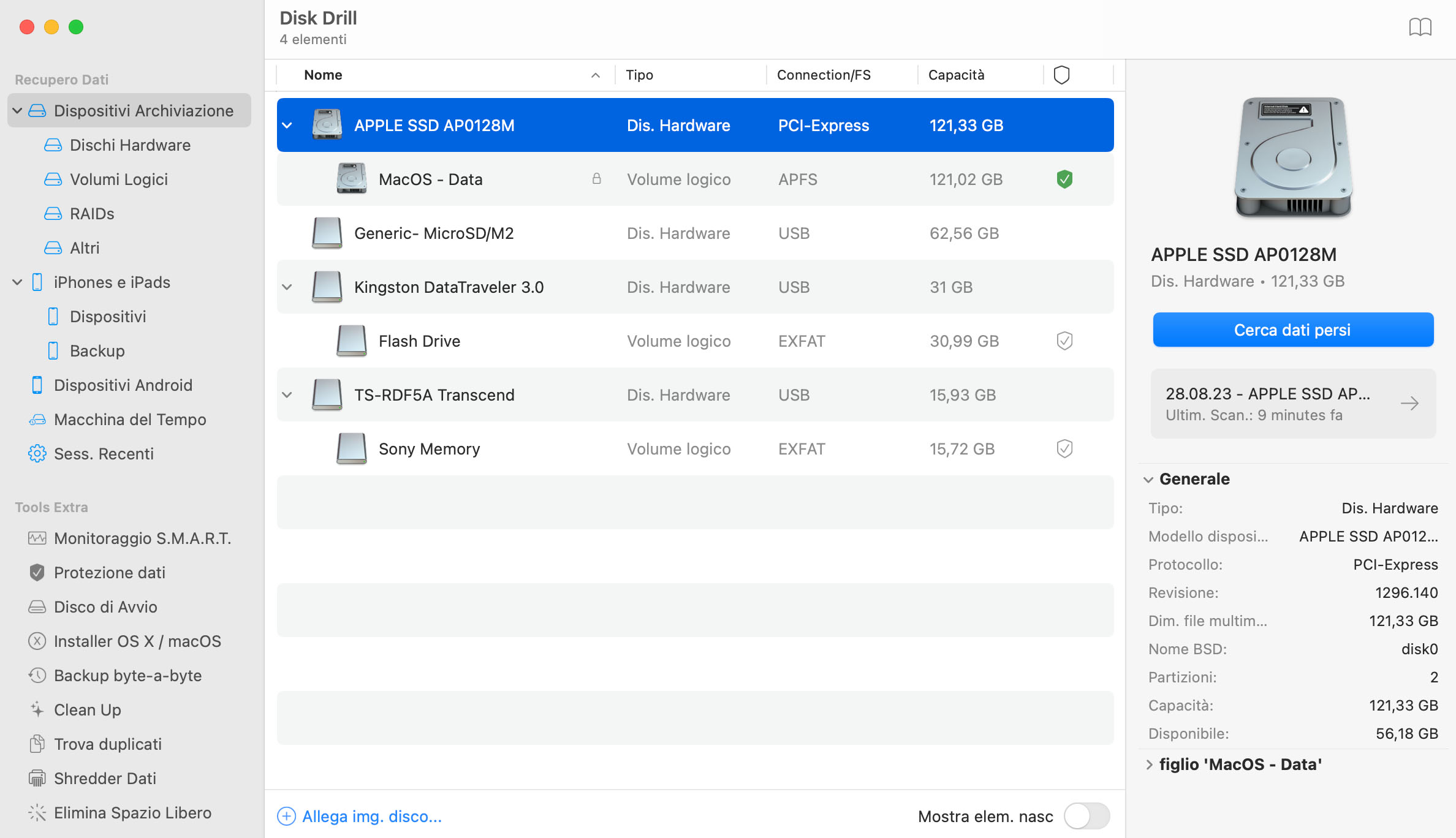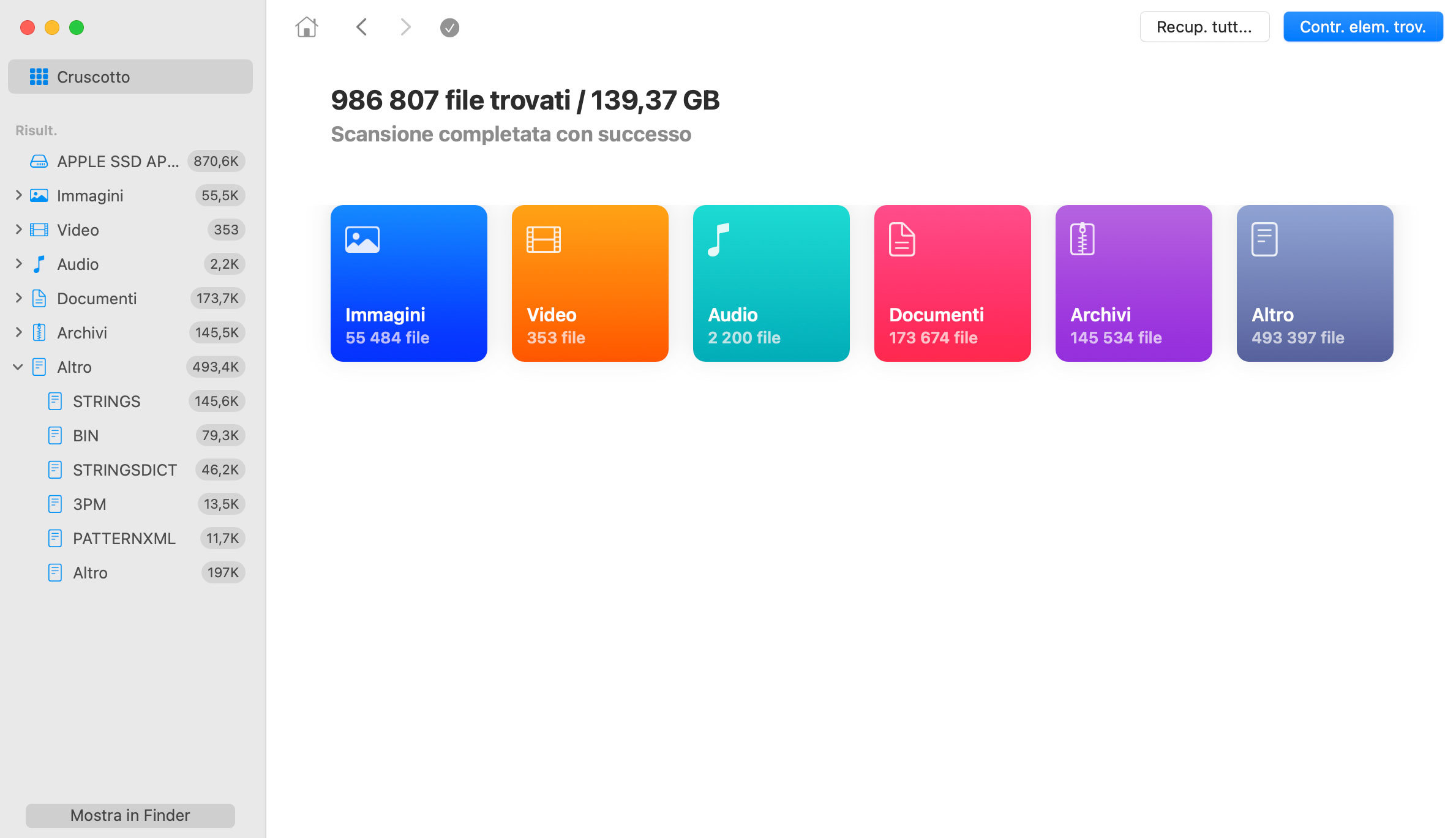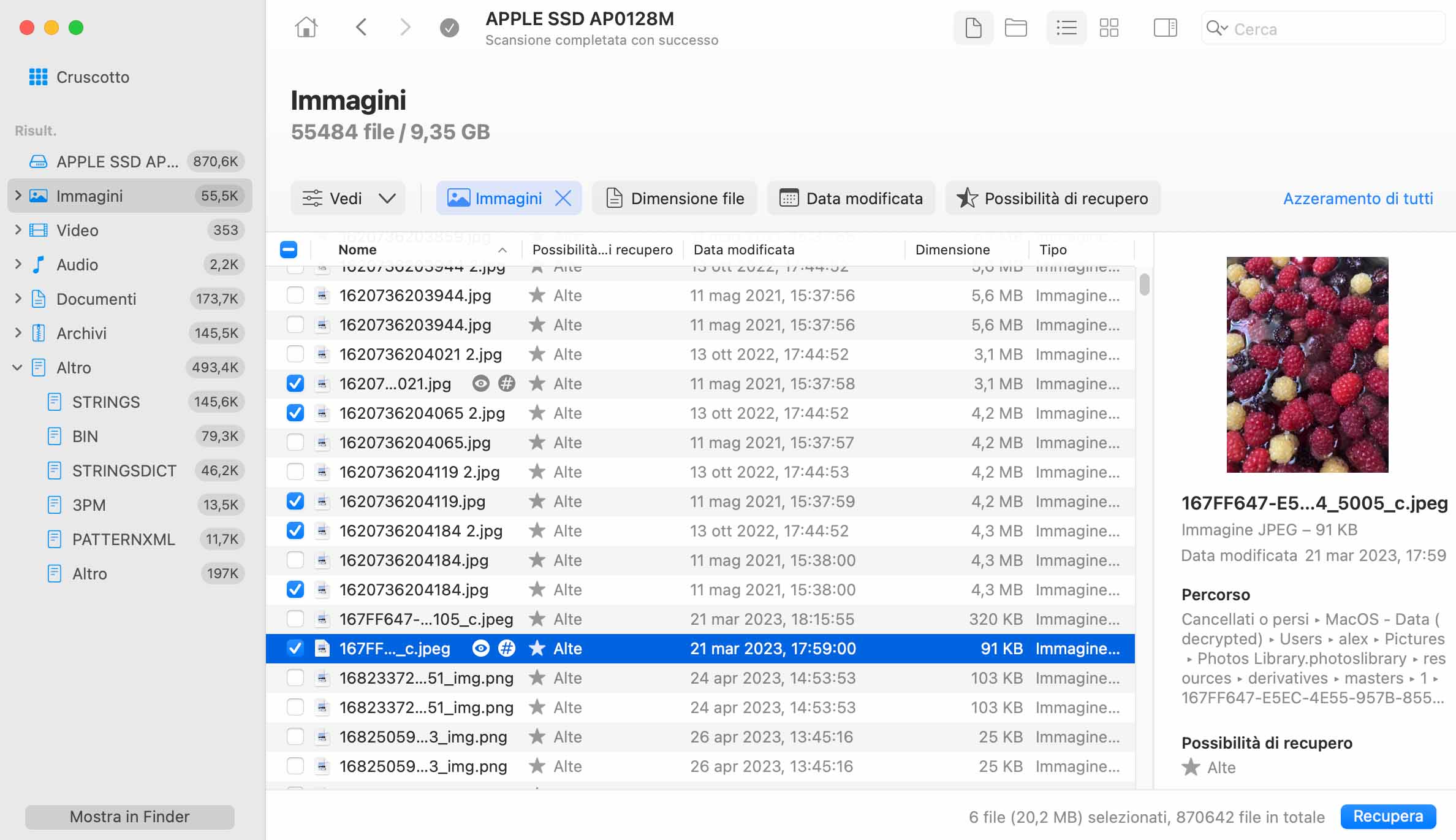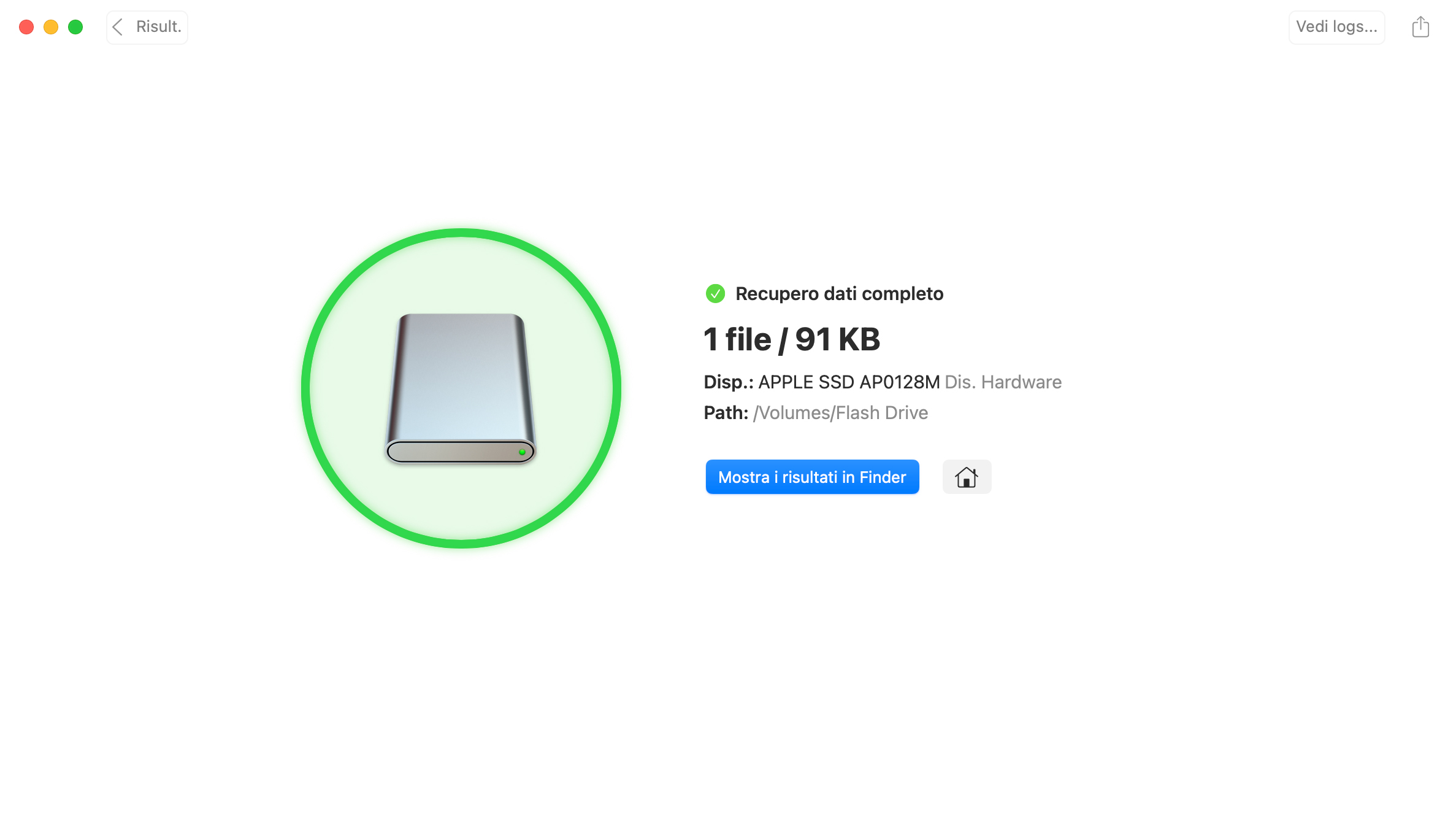È possibile visualizzare in anteprima i file in Disk Drill per confermare che sono i file corretti e che non siano danneggiati. Selezionare i file da ripristinare dal cestino del Mac.
Come recuperare i dati su Mac con Disk Drill
Ogni tanto eliminiamo una cartella o un file su un Mac o cancelliamo l'intero disco. Ma cosa succede se ci si è resi conto che è stato un errore dopo che il cestino è stato già svuotato? C'è un modo per annullare lo svuotamento del cestino del Mac in qualche modo? Sì, e la risposta è Disk Drill!